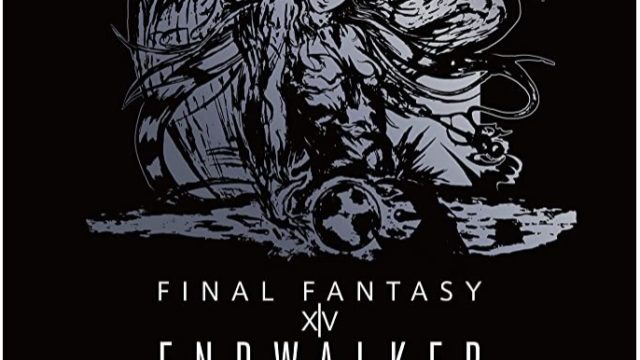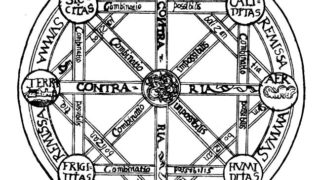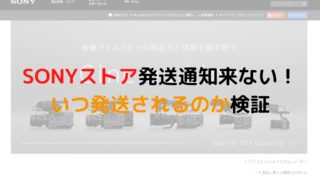私はFF14を遊ぶ際、PS4のコントローラーを有線でPCに繋いで遊んでいるのですが、折角ワイヤレスで出来るのだからワイヤレスでやろう!と思っていました。
早速実行に移そうと、ワイヤレスアダプタを購入して接続
比較的安い価格ですが、普通にwindows10のパソコンでもPS4のコントローラーを接続してくれました。
早速inputmapperを起動してPS4コントローラーをワイヤレスで接続すると、
“WARNING: Warning: Could not open DS4 AC:FD93:C7:0B:68 exclusively. You must quit other applications like Steam, Uplay before connection a controller using the exclusive mode option.”
といったエラー分が出てまともに動いてくれません。
内容としては「SteamやUplayを起動していると動きませんよ」といったエラーなのですが、私はどちらも起動させていませんでした。
色々調べてみたところ、外国人のおじさんの説明動画が有りました。(開発者のおじさんですね多分)
こちらを見ても分かるのですが、英語ですので分かりやすく説明したいと思います。
エラーの回避方法
エラー回避の方法をする前に、inputmapperを起動している場合は一度終了させて下さい。
まずデバイスマネージャーを起動させます。
windows10の場合は【スタート】を右クリックか【windowsボタン+X】を押しデバイスマネージャーを選択します。
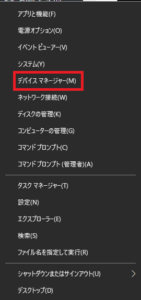
デバイスマネージャーからヒューマンインターフェイスデバイスを開きます。
その中のBluetoothHIDデバイスを右クリックしてデバイスを無効にするを選択。
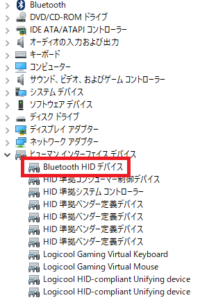
デバイスを無効にしていいかの確認画面が出ますので、「はい」を選択して下さい。
これで設定は終了です。
もう一度inputmapperを起動し、PS4コントローラーと接続してみてください。
どうでしょうか?
上手く行かなかった場合、もう一度BluetoothHIDデバイスの設定を確認して見て下さい。
私の場合、無効にしたのですが、何故か自動的に有効になっていました。
その後もう一度無効にすると、今度は【再起動して下さい】と表示されました。
再起動した所、今度は問題なくワイヤレス接続され、FF14でもちゃんと動くようになっています。
この設定で間違いなく動きましたので、同じエラーになって困っている人は一度弄ってみる事をオススメします。
因みに、USBスロットが足りない人はUSBハブを買うと良いですよ。
私はこれを使っているのですが、ケーブルを伸ばせますので、もしワイヤレスが嫌になった時などでも、距離を伸ばして有線で繋ぐことも出来ます。
またPCと自身が遠い場合でも、コードを伸ばして接続出来ますのでオススメです。